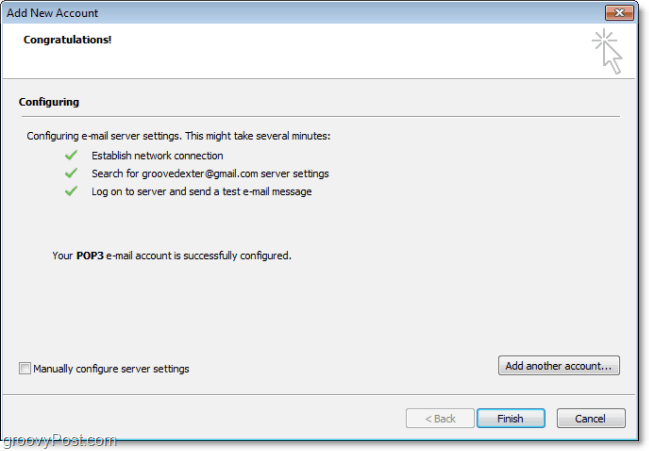Cum să configurați GMAIL pentru POP sau IMAP folosind Outlook 2010
Microsoft Office Microsoft Gmail Google Outlook 2010 / / March 17, 2020
Ultima actualizare la

Recent am acoperit cum să conectați Outlook 2010 la Gmail folosind IMAP, dar am uitat să menționez că setările din GMAIL determină ce tip de conexiune folosește Outlook 2010 (IMAP sau POP.) Deci, având în vedere acest lucru, m-am gândit că voi analiza foarte repede cum aveți de gând să configurați contul dvs. GMAIL pentru a utiliza fie POP, fie IMAP.
FYI - Pentru aceia dintre voi care nu sunt sigur care este diferența dintre IMAP și POP, citiți aici unde explic pe scurt IMAP Vs. POP.
Cum să determinați automat ce tip de conexiune va folosi Outlook 2010 la conectarea la Gmail
Deschide-ți Cont Gmail. Apoi ClicSetări și vizitați Transmitere și POP / IMAP tab.
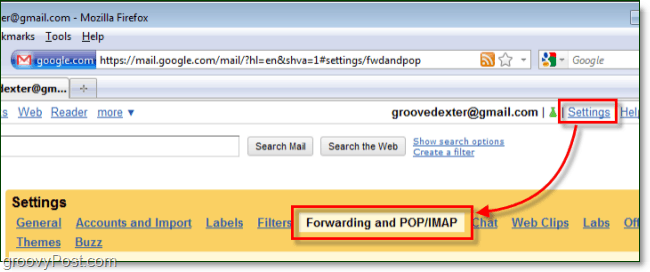
Iată unde ajustăm diferitele setări pentru a determina ce conexiune Outlook 2010 va folosi automat. Rețineți că, în mod implicit, Outlook se va conecta la IMAP, deci dacă atât IMAP cât și POP sunt activate, IMAP are prioritate.
Opțiunea 1: Utilizați o conexiune POP. Pentru a face Outlook 2010 să se conecteze la Gmail folosind o conexiune POP, pur și simplu
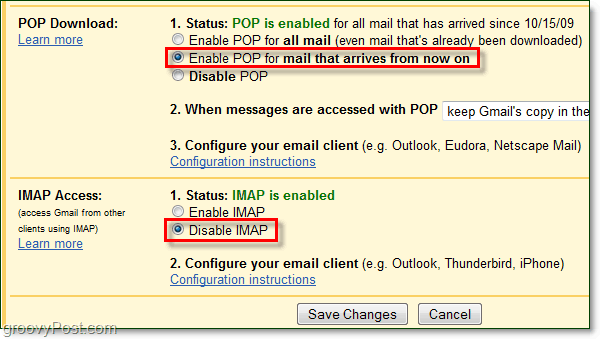
Opțiunea 2: Utilizați o conexiune IMAP. Pentru a face Outlook 2010 să se conecteze la Gmail folosind o conexiune IMAP, pur și simplu VerificaDezactivează POP și apoi VerificaActivați IMAP. După ce ai obținut asta, salvaSchimbări.
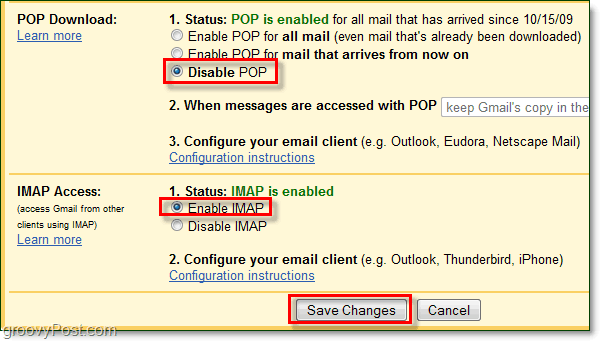
Odată ce ai ajuns ajustat setări în Gmail, Urmaacest tutorial Groovy pentru a termina conectarea folosind conexiunea pe care ai ales-o mai sus. Outlook ar trebui să detecteze automat ce conexiune este activată și contul dvs. va fi configurat folosind-o.